Se det tættere på: Zoom under billedvisning
For at zoome ind under fuldskærmsvisning skal du trykke på X eller J.
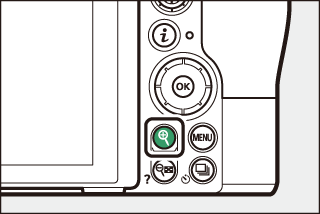

Navigationsvindue
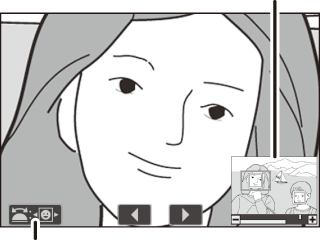
Vejledning på skærm
Mens zoom er slået til, kan du:
- Zoome ind eller ud/få vist andre områder af billede: Tryk på X, eller anvend fingerbevægelsen Spred ud for at zoome ind til et maksimum på omtrent 32×, 24× eller 16× for henholdsvis store, mellemstore eller små billeder (Z 7 eller ved Z 6, til et maksimum på omkring 24×, 18× eller 12×; alle tal gælder for FX-format). Tryk på W (Q), eller anvend fingerbevægelsen Klem sammen for at zoome ud. Mens billedet er zoomet ind, skal du anvende multivælgeren eller lade en finger glide hen over skærmen for at få vist områder, der ikke aktuelt er synlige på visningen. Hold multivælgeren nede for hurtigt at rulle til andre områder af billedet. Der vises et navigationsvindue i et par sekunder efter, at zoomforholdet ændres; det område, der aktuelt er synligt på visningen, vises med en gul kant. Bjælken under navigationsvinduet viser zoomforholdet og bliver grøn ved 1 : 1.
- Vælge ansigter: Ansigter, der registreres under zoom, vises med hvid ramme i navigationsvinduet. Drej det sekundære kommandohjul, eller tryk på vejledningen på skærmen for at få vist andre ansigter.
- Få vist andre billeder: Drej det primære kommandohjul, eller tryk på ikonerne e eller f i bunden af visningen for at få vist det samme område på andre billeder med det aktuelle zoomforhold. Zoom under billedvisning annulleres, når der vises video.
- Vende tilbage til optageindstilling: Tryk udløserknappen halvt ned, eller tryk på knappen K for at afslutte og gå til optageindstilling.
- Få vist menuer: Tryk på G for at få vist menuerne.
